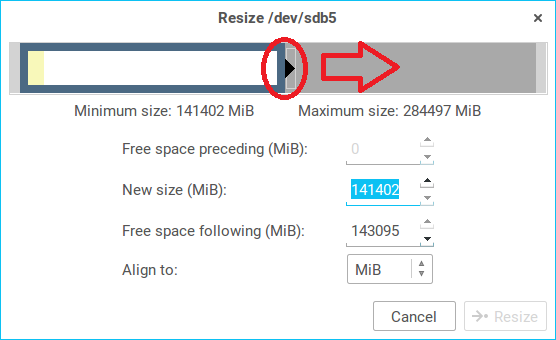-
Items
2.779 -
Registratiedatum
-
Laatst bezocht
Inhoudstype
Profielen
Forums
Store
Alles dat geplaatst werd door Hensyr
-

deinstallatie Linux Mint
Hensyr reageerde op wob's topic in Archief Linux, Mac OS & andere besturingssystemen
Start nu de computer op zonder cd -

deinstallatie Linux Mint
Hensyr reageerde op wob's topic in Archief Linux, Mac OS & andere besturingssystemen
prachtig geef nu de volgende opdrachten in: exit && enter u krijgt terug dat pijltje > geef de volgende opdracht in: sudo umount /mnt/sys && enter terug dat pijltje > geef de volgende opdracht in: sudo umount /mnt/proc && enter terug dat pijltje > geef de volgende opdracht in sudo umount /mnt/dev/pts && enter terug dat pijltje > geef de volgende opdracht in: sudo umount /mnt/dev && enter terug dat pijltje > geef de volgende opdracht in: sudo umount /mnt en druk op enter -

deinstallatie Linux Mint
Hensyr reageerde op wob's topic in Archief Linux, Mac OS & andere besturingssystemen
geef daarvan eens een screenshot als u klaar bent, dan beginnen we met de volgende reeks opdrachten -

deinstallatie Linux Mint
Hensyr reageerde op wob's topic in Archief Linux, Mac OS & andere besturingssystemen
prachtig geef nu de volgende opdracht in de terminal update-grub druk op enter -

deinstallatie Linux Mint
Hensyr reageerde op wob's topic in Archief Linux, Mac OS & andere besturingssystemen
we gaan dat checken geef nu de volgende opdracht in de terminal grub-install --recheck /dev/sda druk op enter -

deinstallatie Linux Mint
Hensyr reageerde op wob's topic in Archief Linux, Mac OS & andere besturingssystemen
prachtig u bent goed bezig geef nu de volgende regel in grub-install /dev/sda druk op enter -

deinstallatie Linux Mint
Hensyr reageerde op wob's topic in Archief Linux, Mac OS & andere besturingssystemen
dan zou u nu wel root moeten zijn -

deinstallatie Linux Mint
Hensyr reageerde op wob's topic in Archief Linux, Mac OS & andere besturingssystemen
Geef nu de volgende regel in: sudo chroot /mnt en druk op de enter toets -

deinstallatie Linux Mint
Hensyr reageerde op wob's topic in Archief Linux, Mac OS & andere besturingssystemen
normaal moet dat root zijn geef eens een screenshot -

deinstallatie Linux Mint
Hensyr reageerde op wob's topic in Archief Linux, Mac OS & andere besturingssystemen
dat komt allemaal na sudo mount -

deinstallatie Linux Mint
Hensyr reageerde op wob's topic in Archief Linux, Mac OS & andere besturingssystemen
Ok dat bemoeilijkt de zaak wat maar doe dan het volgende plaats de eerste regel sudo mount --bind /dev /mnt/dev && druk op enter dan krijgt u dit te zien: > (een klein pijltje) typ daar de volgende regel sudo mount --bind /dev/pts /mnt/dev/pts && druk op enter dan hebt u terug een pijltje: > typ dan de volgende regel sudo mount --bind /proc /mnt/proc && druk op enter dan hebt u terug een pijltje typ dan de volgende regel: sudo mount --bind /sys /mnt/sys en druk op de entertoets -

deinstallatie Linux Mint
Hensyr reageerde op wob's topic in Archief Linux, Mac OS & andere besturingssystemen
Geef dan het volgende commando in de terminal sudo chroot /mnt en druk op de entertoets -

deinstallatie Linux Mint
Hensyr reageerde op wob's topic in Archief Linux, Mac OS & andere besturingssystemen
Is het gelukt om de eerste opdracht uit te voeren, geen foutmeldingen? Dan mag u het volgende commando kopiëren en plakken in de terminal. sudo mount --bind /dev /mnt/dev && sudo mount --bind /dev/pts /mnt/dev/pts && sudo mount --bind /proc /mnt/proc && sudo mount --bind /sys /mnt/sys druk op de entertoets -

deinstallatie Linux Mint
Hensyr reageerde op wob's topic in Archief Linux, Mac OS & andere besturingssystemen
Ik wacht op u... -

deinstallatie Linux Mint
Hensyr reageerde op wob's topic in Archief Linux, Mac OS & andere besturingssystemen
Ok geen probleem. Zorg dat u zeker bent dat de partities nog op sda staan met de cd in de cd-rom. De eerste opdracht Open een terminal venster en geef er het volgende commando in: sudo mount /dev/sda7 /mnt en druk op de enter toets Weet je wat? Kopieer de opdracht naar een usb stick en plak het van daaruit in de terminal om fouten te voorkomen. Vertel me wat de uitkomst daarvan is of maak een screenshot -

deinstallatie Linux Mint
Hensyr reageerde op wob's topic in Archief Linux, Mac OS & andere besturingssystemen
Zorg dat u een internet verbinding tot stand brengt. Open de webbrowser en navigeer naar dit bericht. Ga helemaal bovenaan links en klik op de zoeker (het eerste icoon links bovenaan) en zoek naar "screenshot" of "schermafdruk". Ga ook op zoek naar "Gparted" en open deze Maak een screenshot van de huidige partitietabel en post die hier in het bericht. Ik wil weten of de partitie nog sda of sdb is geworden met de cd schijf in de computer. -

deinstallatie Linux Mint
Hensyr reageerde op wob's topic in Archief Linux, Mac OS & andere besturingssystemen
Dat is prachtig nieuws beste Wob, Nu kunnen we verder, klik helemaal bovenaan aan de linker kant op het icoontje met het Ubuntu embleem en typ in het zoekvenster Terminal en open die. Ik ga hier ondertussen uw commando's opschrijven in een nieuw bericht. Tot straks. -

deinstallatie Linux Mint
Hensyr reageerde op wob's topic in Archief Linux, Mac OS & andere besturingssystemen
Natuurlijk kan ik u nog verder helpen, de weg is nog niet volledig afgelegd u dient nog een klein beetje verder te gaan tot het eindresultaat. Nog eventjes geduld! Bedankt voor de screenshot. Probeer nu op te starten met een live cd van Ubuntu en open een terminal venster. Liefst met de live cd van Ubuntu. Is die oude cd ook een live cd? Belangrijkste is dat u in de terminal geraakt nu. -

deinstallatie Linux Mint
Hensyr reageerde op wob's topic in Archief Linux, Mac OS & andere besturingssystemen
Hoi beste Wob, De overige partities, ik ga dat eens proberen in mensentaal uit te leggen zie: - /dev/sda1 = een fat partitie die dient voor diagnostische onderzoeken uit te voeren (niet alle computers hebben dit maar de uwe blijkbaar wel) = Primaire partitie. - /dev/sda2 = een ntfs partitie waar Windows XP op geïnstalleerd staat = Primaire partitie. - /dev/sda3 = een uitgebreide (extended) partitie. Die is nodig om als er meer dan 4 partities nodig zijn u de mogelijkheid te bieden logische partities toe te voegen = Primaire partitie. Dan vanuit de Extended partitie worden er Logische partities samengesteld - /dev/sda5 = een ntfs logische partitie waarop naar alle waarschijnlijkheid uw persoonlijke bestanden staan (Data) zoals documenten, foto's, muziek en video's van Windows XP = Logische partitie. - /dev/sda6 = een Linux Swap partitie, die zorgt er voor dat wanneer uw RAM geheugen ontoereikend is een stukje van uw harde schijf als RAM gebruikt wordt = Logische partitie. - /dev/sda7 = een Linux partitie waarop uw Ubuntu is geïnstalleerd = Logische partitie Deze drie Logische partities zitten in uw Extended partitie ingebouwd. De grijze zones zijn ongebruikte schijfruimte. Op een harde schijf kan men maximaal 4 Primaire zetten. Wil men meer partities dan 4 dan moet er een Extended (uitgebreide) primaire partitie gemaakt worden. In een Extended partitie kunt u dan zoveel Logische partities maken als u wil. Er zit één addertje onder het gras: Windows laat zich alleen maar installeren op een Primaire partitie. Linux kunt u installeren op zowel Primaire als Logische partities. Hopelijk hebt u nu gedaan wat ik u voorgesteld heb met Gparted en hebt u de vrije ruimte aan de /dev/sda7 partitie toegevoegd. Geef me daar nog een screenshot van als u wil. De grub. Die gaan we aanpassen zodat uw computer terug opstart. Maar ik kan u maar instructies geven van zodra ik die screenshot heb gezien. Eens uw computer terug opstart in Linux gaan we de grub beschrijven zodat Windows XP als eerste opstart als u geen selectie uitvoert. Dus ja, u zal nog steeds een dualboot hebben en we gaan Windows XP als eerste opstart zetten in de grub. -

deinstallatie Linux Mint
Hensyr reageerde op wob's topic in Archief Linux, Mac OS & andere besturingssystemen
Om screenshots te maken. Open het zoekvenster en typ: "screenshot". Open het programma screenshot, selecteer: "grab the current window" en klik op "take screenshot". -

deinstallatie Linux Mint
Hensyr reageerde op wob's topic in Archief Linux, Mac OS & andere besturingssystemen
Als u klaar bent met resize de Ubuntu partitie. - Haal de cd van Gparted uit de computer. - Plaats de live cd van Ubuntu en start de computer op in de live omgeving. - Open Gparted en maak een screenschot van de partitietabel en post dit hier in een volgend bericht. -

deinstallatie Linux Mint
Hensyr reageerde op wob's topic in Archief Linux, Mac OS & andere besturingssystemen
Dan gebruikt u terug de cd van Gparterd. - Klik met de rechtermuisknop op de partitie van Ubuntu en dat is /dev/sda7 - In het snelmenu kiest u voor resize - Sleep de hendel naar rechts en klik dan op resize Klik op de groene pijl om de actie uit te voeren. -

deinstallatie Linux Mint
Hensyr reageerde op wob's topic in Archief Linux, Mac OS & andere besturingssystemen
Hoi beste Wob, Nu de partitie verwijderd is kunt u niet opstarten omdat de grub niet meer juist geconfigureerd is. Dus moeten we nu de grub opnieuw configureren. Maar wilt u de vrijgekomen ruimte niet koppelen aan de Ubuntu partitie? -

deinstallatie Linux Mint
Hensyr reageerde op wob's topic in Archief Linux, Mac OS & andere besturingssystemen
Hoi beste Wob, Uw swap wordt constant gebruikt, reden is te weinig RAM geheugen, daarom kan ze niet uitgezet worden. Ik raad u aan alle overige vensters te sluiten en overige programma's uit te zetten. Gebruik alleen Gparted Als dit nog niet moest lukken dan raad ik u aan Gparted op een cd te branden. U kan de live cd hier downloaden -

deinstallatie Linux Mint
Hensyr reageerde op wob's topic in Archief Linux, Mac OS & andere besturingssystemen
(Sorry ik was even naar de winkel). Dat kan niet! Met Gparted kunt u de gehele harde schijf bewerken als u in de live omgeving zit en zelfs alles verwijderen. je moet eerst de swap op swapoff zetten en dan de partitie van /dev/sda6 verwijderen.

OVER ONS
PC Helpforum helpt GRATIS computergebruikers sinds juli 2006. Ons team geeft via het forum professioneel antwoord op uw vragen en probeert uw pc problemen zo snel mogelijk op te lossen. Word lid vandaag, plaats je vraag online en het PC Helpforum-team helpt u graag verder!